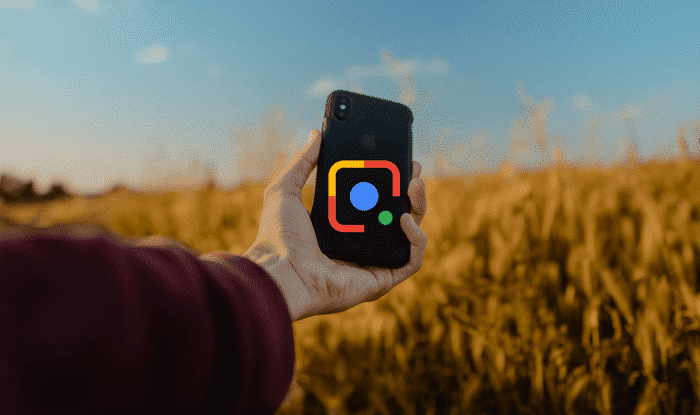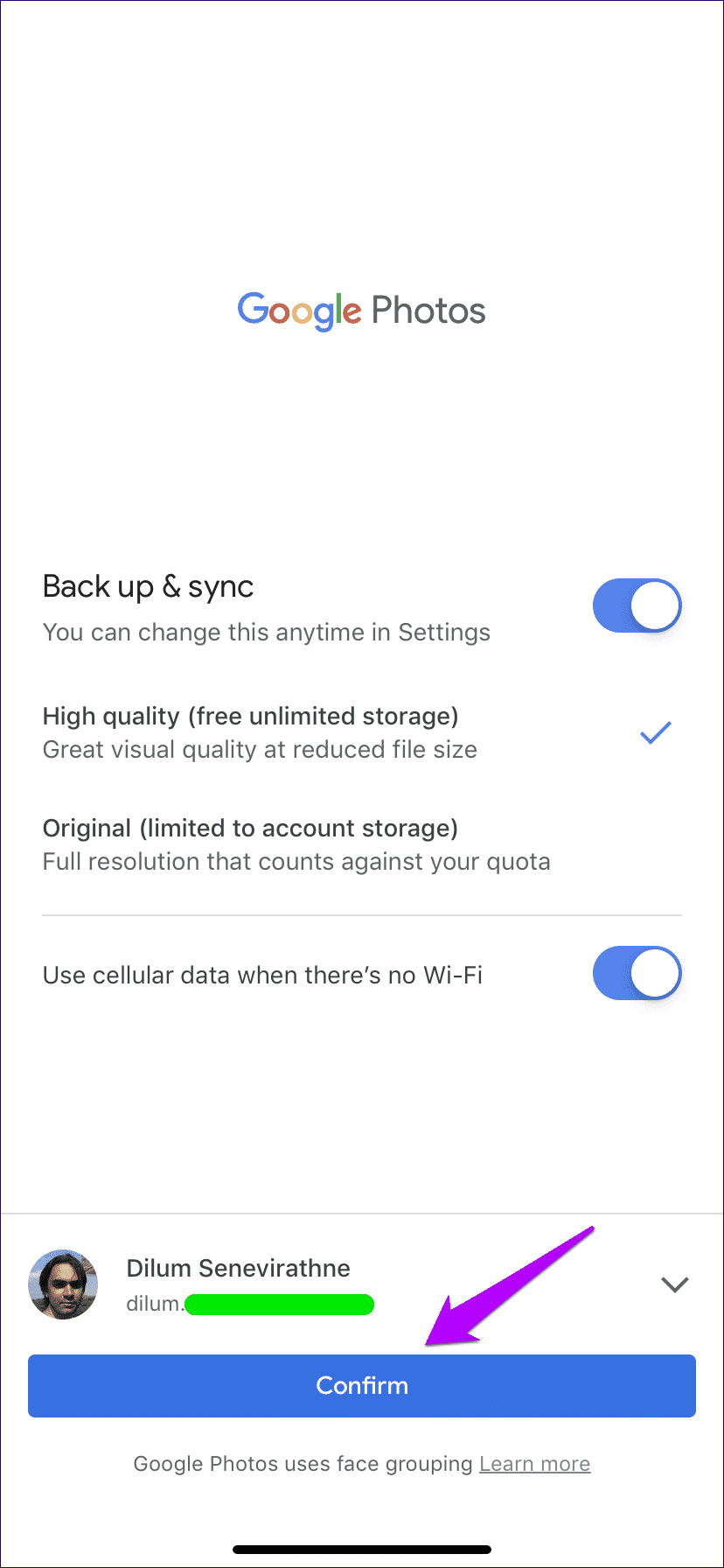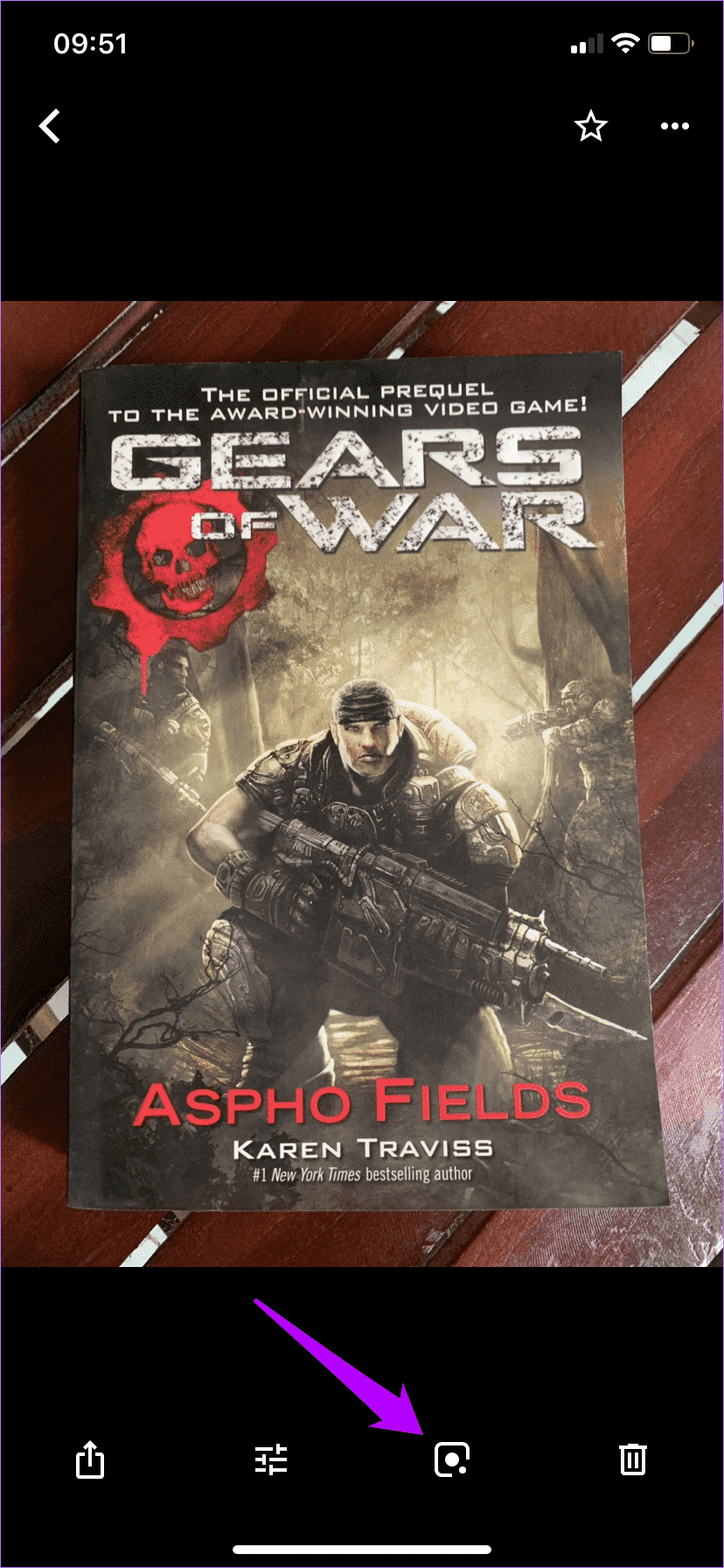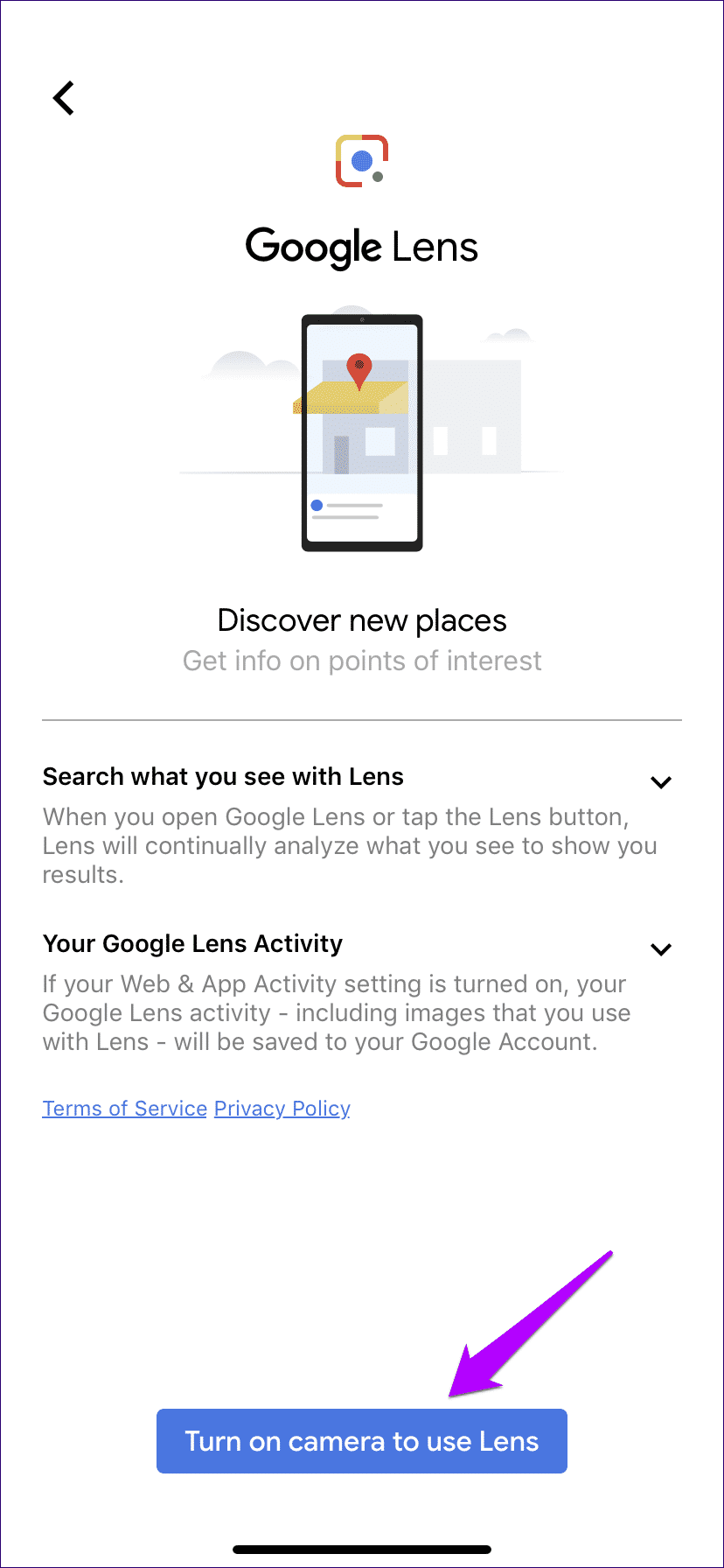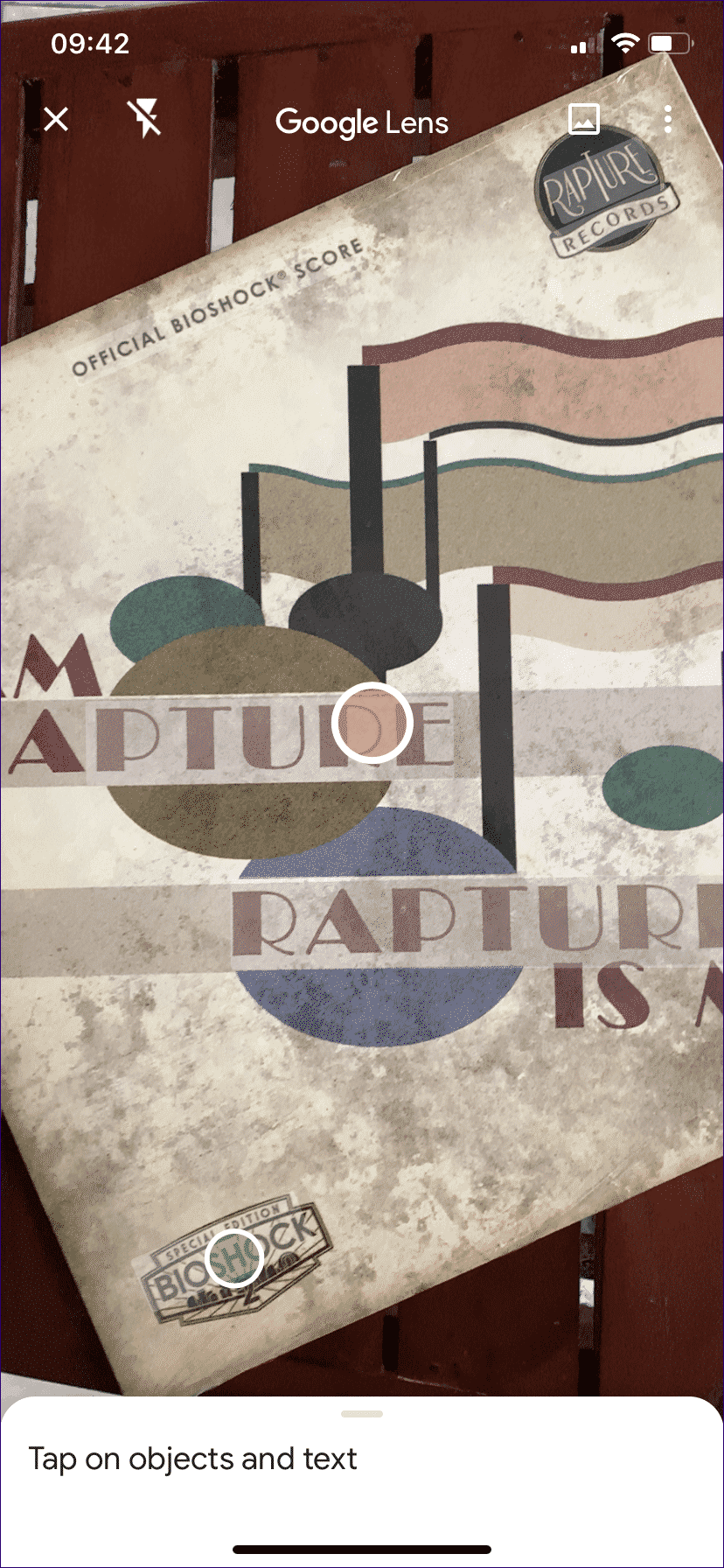Die zwei besten Möglichkeiten, Google Lens auf dem iPhone zu verwenden
Google Objektiv Zu wunderbar für Worte. Das Scannen von Objekten in Echtzeit und das Erlangen der Fähigkeit, eine Reihe verwandter Aktionen auszuführen, wäre erst vor einem Jahrzehnt in den Filmen möglich gewesen. Trotzdem leben wir damit. Android hat es seit 2017. Aber wenn Sie ein iPhone verwenden, haben Sie kein Glück.
Google Lens gibt seinen Nutzern die Möglichkeit, Informationen über alles zu erhalten, worauf die Kamera gerichtet ist, z. B. grundlegende Informationen über Sehenswürdigkeiten, Orte und mehr.
Google hat diese Anwendung für andere Geräte mit den Betriebssystemen Android und iOS eingeführt, da der Zugriff auf diese Funktion für Benutzer einfacher wurde.
Was ist Google Lens?
Google Lens ist die offizielle App von Google für Android-Smartphones und -Tablets, mit der Sie Bilder, die Sie aus Ihrer Wohnumgebung aufnehmen, nach Informationen darüber scannen können, und Sie können auch nach der Quelle von Bildern suchen, die online kursieren, indem Sie das Bild auf a hochladen Objektiv Google.
Wie bereits erwähnt, ist diese Anwendung für Android-Geräte verfügbar, aber wir zeigen Ihnen, wie Sie die Vorteile von Google Lens für iPhone nutzen können. Um zu beginnen, müssen Sie lediglich die Google Lens-Anwendung auf Ihrem Mobiltelefon starten, damit das Programm die Welt um Sie herum durch die Mobiltelefonkamera fotografieren kann, und nach der Analyse der Dinge um Sie herum liefert Google Ihnen Informationen darüber Sie.
Obwohl iOS keine dedizierte Google Lens-App wie Android hat, ist die Funktionalität stattdessen nahtlos in die Google Fotos- und Google-Such-Apps integriert. Sehen wir uns also ohne weiteres an, wie Sie Google Lens in beiden Apps verwenden können.
- Hinweis: Sie benötigen ein Google-Konto, um sowohl Google Fotos als auch die Google-Suche verwenden zu können. Wenn Sie kein Konto haben, sollten Sie eines erstellen. Es ist kostenlos.
1. Google Fotos
Google Fotos Es ist ein dedizierter Fotomanager und ein Backup-Tool, ein massiver Ersatz für die Standard-Foto-App und -Bibliothek iCloud-Fotos (hauptsächlich wegen unbegrenzter Backups) auf dem iPhone. Mit der App können Sie auch die Google Lens-Funktionalität nutzen, jedoch erst, nachdem Sie ein Foto aufgenommen haben. Ziemlich ärgerlich, wenn Sie Google-Aktionen in Echtzeit wünschen, aber Sie werden sicher viele Verwendungsmöglichkeiten dafür finden.
Schritt 1: Laden Sie die Google Fotos auf dem iPhone Ihre. Starten Sie die App nach der Installation und melden Sie sich mit Ihren Google-Kontoanmeldeinformationen an.
Laden Sie Google Fotos herunter
Schritt 2: Google Fotos fordert Sie auf, Berechtigungen für den Zugriff auf Ihre Fotobibliothek zu erteilen. Gewähren Sie das.
Als nächstes können Sie entscheiden, ob Sie Google Fotos zum Sichern Ihrer Medienbibliothek einrichten möchten – wählen Sie Hohe Qualität für unbegrenzte Foto- und Video-Uploads in komprimierter Qualität oder Original für das Hochladen in Originalqualität.
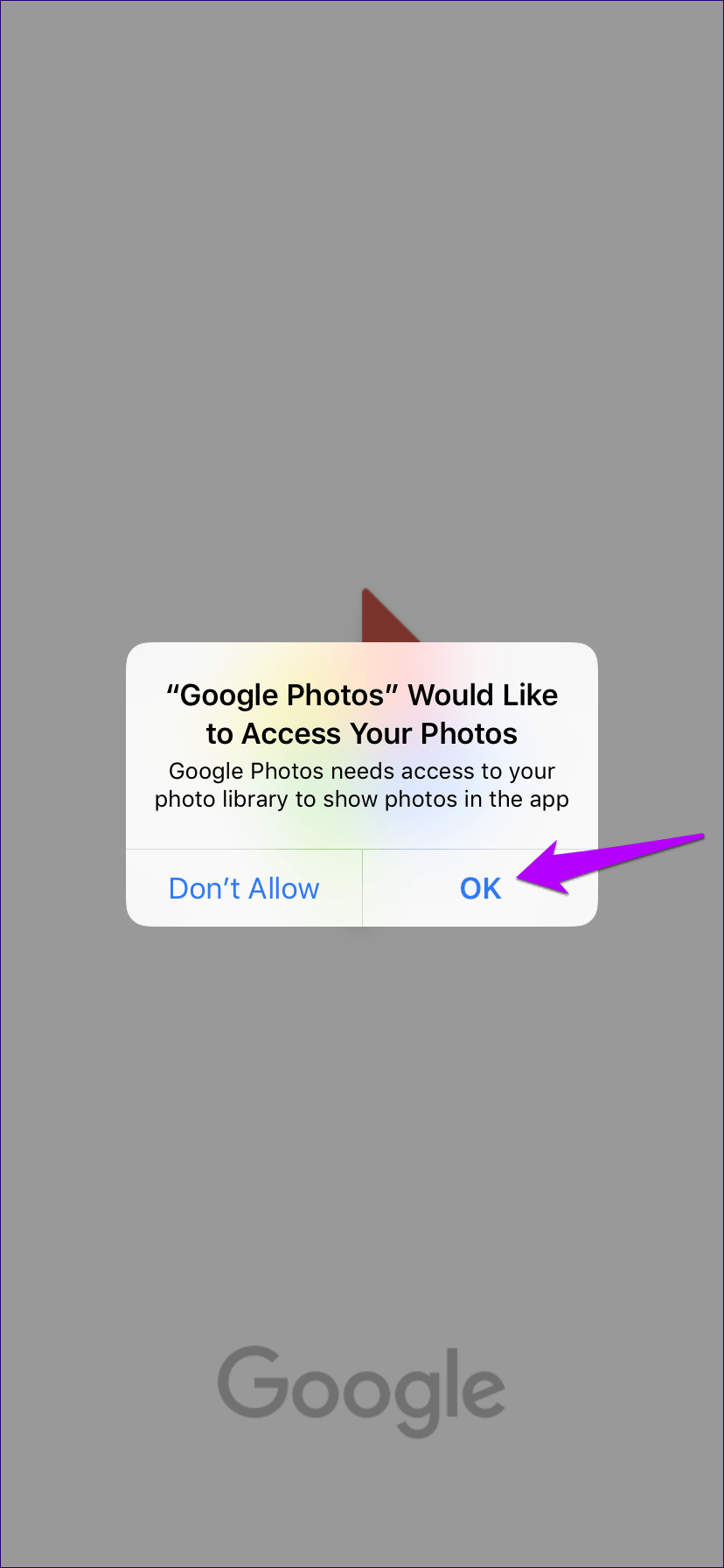
Schritt 3: Alle vorhandenen Fotos sowie neuere Fotos, die Sie aufnehmen, werden in der Google Fotos-Galerie angezeigt. Wählen Sie ein Bild aus und tippen Sie dann auf das kleine Google Lens-Symbol unten auf dem Bildschirm.
Google Lens wird gestartet. Sie können auf den Bereich des Bildes klicken, auf den Sie fokussieren möchten. Oder Sie können eine Weile warten, bis Google Lens etwaige Sonderziele (in Form von farbigen Kreisen) anzeigt.
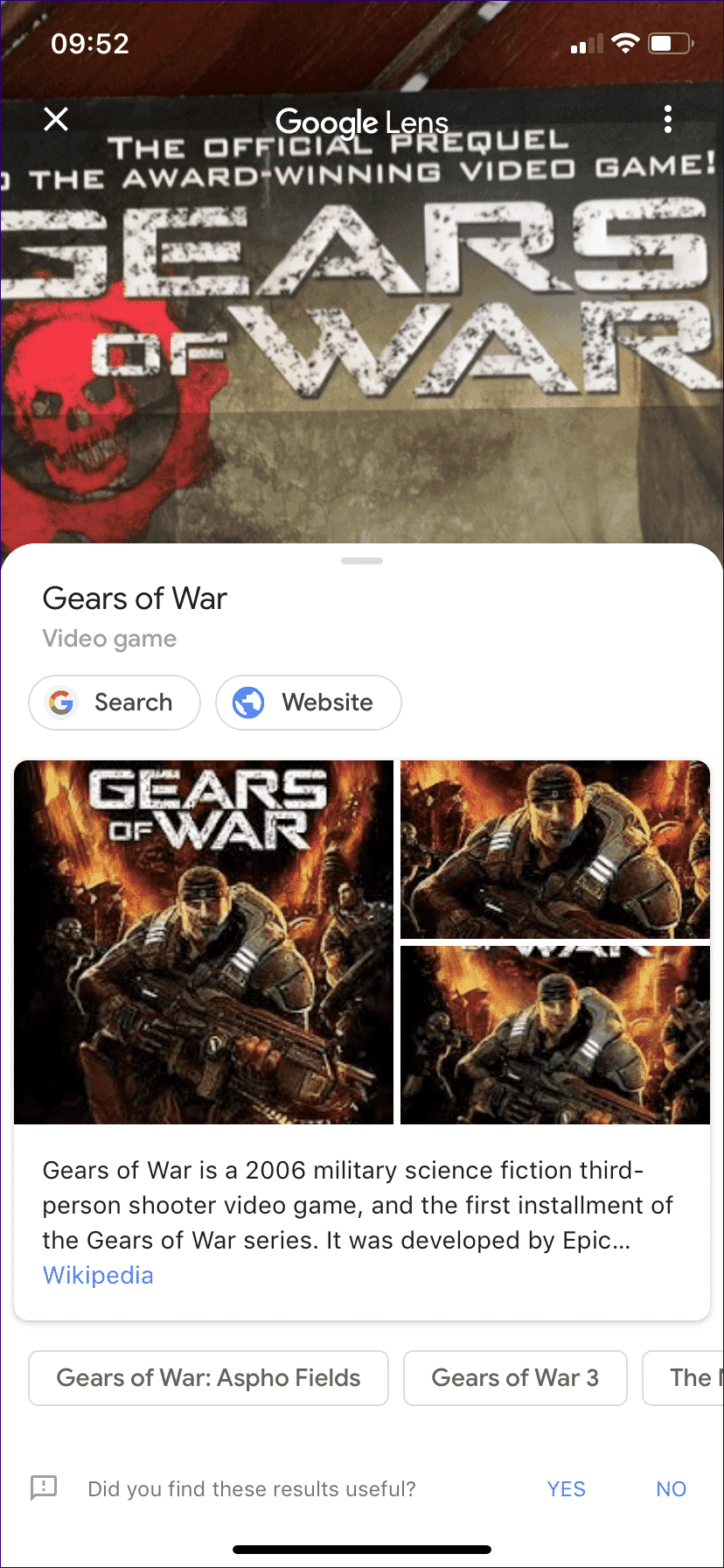
Google Lens zeigt eine Beschreibung an, die dem Artikel entspricht, auf den Sie sich konzentriert haben, sowie Optionen für zusätzliche Informationen. Je nachdem, was in einem Bild enthalten ist, werden auch einige spezifische Aktionen vorgeschlagen.
Beispielsweise kann Text in die Zwischenablage kopiert werden; Kontaktdaten können direkt zur Kontakte-App hinzugefügt werden; Telefonnummern können sofort über die Telefon-App usw. angerufen werden.- Sie werden von einigen Vorschlägen überrascht sein.
2. Google-App
Die Google Suche (Google App) ist ein absolutes Muss auf Ihrem iPhone. Es berücksichtigt Ihren gesamten Google-Suchverlauf plattformübergreifend und bietet einen zielgerichteten Feed (Nachrichten, Aktieninfos, Live-Sportergebnisse usw.). Es bietet auch Webbrowser-Funktionen Komplett mit Inkognito-Modus. Und im Gegensatz zu Google Fotos ist es auch einer dedizierten Google Lens-App am nächsten. Das bedeutet, dass Sie Artikel in Echtzeit scannen können.
Schritt 1: Installieren Sie Google Lens, starten Sie es und melden Sie sich bei Ihrem Google-Konto an, wenn Sie dazu aufgefordert werden.
Schritt 2: Sie werden sofort mit einem Google Lens-Symbol in der Suchleiste begrüßt. Tippen Sie darauf und erteilen Sie der App die erforderlichen Berechtigungen für den Zugriff auf die Kamera.
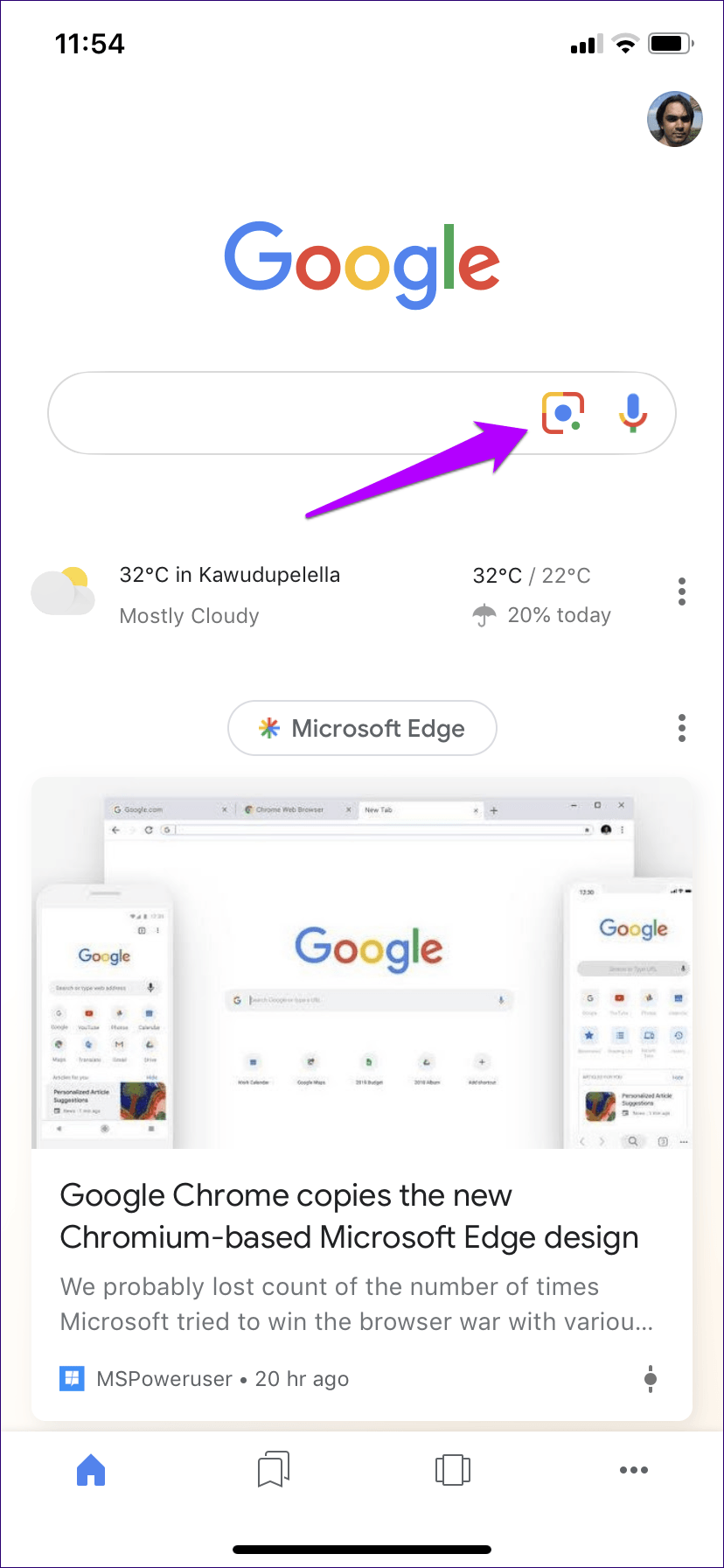
Schritt 3: Richten Sie die Kamera auf das Objekt, das Sie scannen möchten, und warten Sie einige Sekunden. Genau wie bei Google Fotos erkennt die Google-App automatisch mehrere Sehenswürdigkeiten innerhalb einer Region, sofern verfügbar. Oder Sie können auf den Bereich tippen, auf den Sie sich konzentrieren möchten, wenn Sie die Dinge beschleunigen möchten.
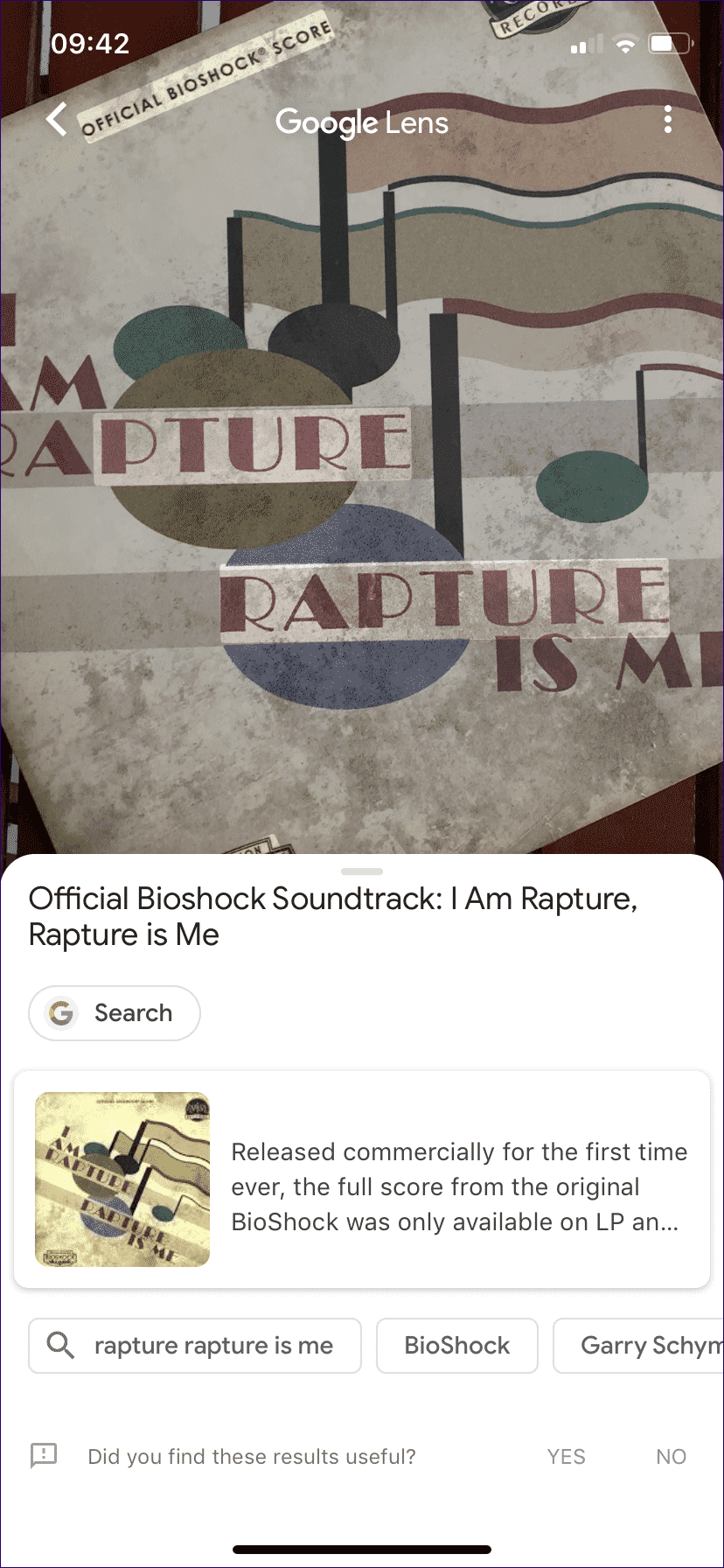
Sie können dann basierend auf dem gescannten Objekt jede der vorgeschlagenen Aktionen ausführen. Obwohl es im Vergleich zu Google Fotos ziemlich ähnlich ist, erhalten Sie insgesamt etwas bessere und genauere Vorschläge. Google Lens verfügt möglicherweise über mehr Informationen, um beim Scannen in Echtzeit aussagekräftige Ergebnisse zu erzielen. Dies ist etwas zu beachten.
Wähle deinen Favoriten
Wie Sie gesehen haben, haben Sie zwei Möglichkeiten, Google Lens auf Ihrem iPhone und iPad zu verwenden. Zugegeben, die Funktionalität in Google Fotos fühlt sich restriktiv an, aber das ist verständlich, wenn man bedenkt, dass es sich um einen dedizierten Fotomanager handelt. Wenn Sie nur Objekte in Echtzeit scannen möchten, ohne Ihre Kamerarolle zu stören, ist Google Lens die beste Wahl.
Unabhängig davon sieht die Zukunft von Google Lens vielversprechend aus und wer weiß – das iPhone könnte bald eine dedizierte App mit besseren Funktionen erhalten. Wie verwenden Sie Google Lens am liebsten? Oder planen Sie, beide Apps zu nutzen? Vergiss nicht zu kommentieren und lass es uns wissen.